Propaganda
O Netflix é um serviço fantástico, mas os usuários do Windows 8 têm várias opções para apreciá-lo. Você deve usar o aplicativo Windows 8 com estilo moderno ou a versão para desktop acessível no navegador?
Bem, ambos têm seus prós e contras. Na maioria das vezes, o aplicativo do Windows 8 será uma versão mais simples e simplificada do Netflix na área de trabalho, com botões maiores que são melhores para uma tela sensível ao toque. A versão da Web, por outro lado, possui mais recursos e opções, mas não é esteticamente agradável e é difícil de navegar com uma tela sensível ao toque.
Se você estiver executando o Windows 8, há uma boa chance de que você tem uma tela sensível ao toque 5 maneiras de adicionar toque a um computador com Windows 8A tela Iniciar do Windows 8 e os aplicativos "Modernos" podem parecer difíceis de usar em um PC não-touch, mas eles realmente começam a fazer sentido quando combinados com um PC touch. Se você não está pronto para ir ... consulte Mais informação , mas também deseja muitos recursos. Vamos ver como essas duas versões do Netflix se comparam.
O aplicativo Netflix para Windows 8 usa o estilo típico que você esperaria de qualquer outro aplicativo Windows 8. Quando você abre, é apresentado a algumas das categorias geradas automaticamente que a Netflix cria esse pergaminho horizontalmente, e a barra vermelha mostrada abaixo, que permite o acesso aos diferentes gêneros, rolará para cima e para fora você rola. No canto superior direito, você também pode ver que o aplicativo Windows 8 suporta vários perfis, permitindo que você tenha várias pessoas em uma conta Netflix.
Um pequeno problema que tenho com a tela principal é que ela não aparece Minha lista como na versão da Web, o que significa que tenho que procurar todos os programas ou filmes que quero assistir manualmente, a menos que seja a última coisa que assisti, nesse caso, um Continue assistindo categoria aparece. Também não há como adicionar um programa a Minha lista do aplicativo.
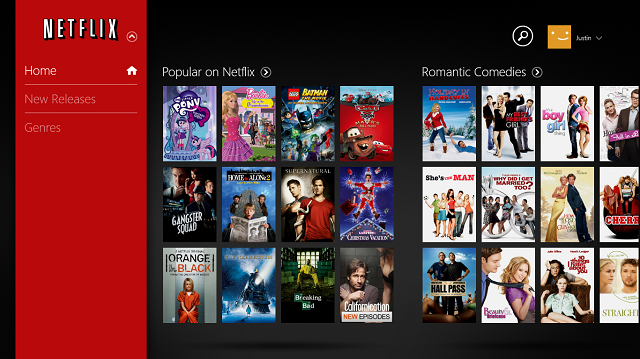
Você pode pesquisar pressionando o ícone de pesquisa circular no canto superior direito ou, se estiver em qualquer outro aplicativo, deslize da direita para acessar o menu Charms, pressione pesquisar e escolha pesquisar dentro Netflix. Você recebe uma interface de rolagem horizontal semelhante para seus resultados de pesquisa.
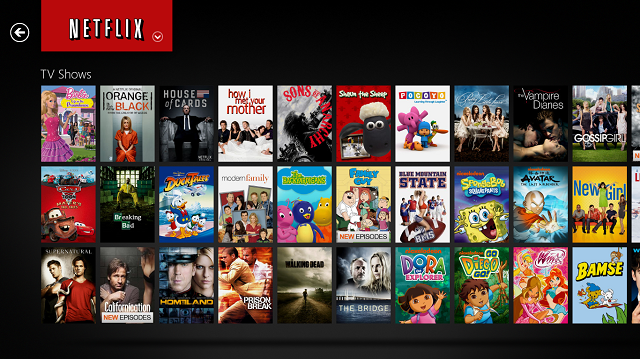
Se você clicar em um programa, será apresentada a descrição, um menu suspenso para escolher a temporada e uma lista de rolagem horizontal dos episódios com uma imagem para distingui-los. Os nomes dos gêneros, criadores e atores principais também podem ser clicados para que você possa procurar mais nesse gênero ou por esse criador ou ator.
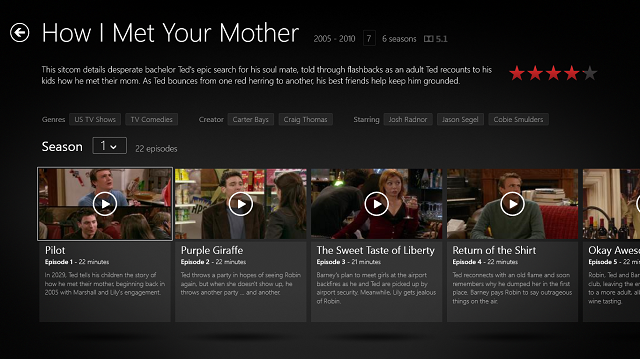
Depois que você decide reproduzir alguma coisa, ela entra imediatamente no modo de tela cheia. Você tem um botão de volume no canto inferior esquerdo e o canto inferior direito tem opções para o próximo episódio, exibindo uma lista de episódios da temporada ou alterando o idioma / legendas.
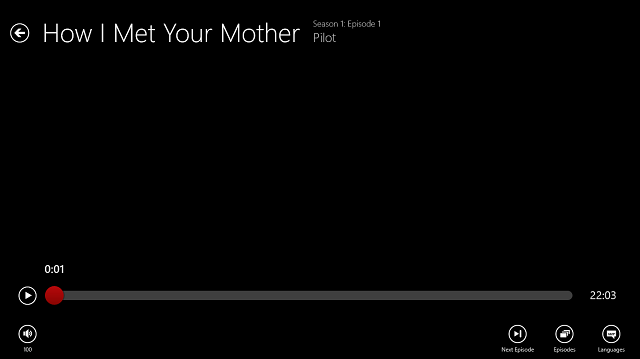
Isso é tudo que existe para o aplicativo moderno. No meu uso (que é mais do que eu gostaria de admitir), ele funciona rapidamente e faz o trabalho para transmissão instantânea. No entanto, para qualquer coisa relacionada ao DVD, além de outros recursos que discutiremos mais adiante, você precisará acessar a versão para desktop.
Se você está determinado a permanecer no lado moderno do Windows 8, existe um aplicativo de US $ 1,49 chamado YourQueue que permite acessar sua fila de DVD do Netflix.
A versão da Web do Netflix negocia na rolagem horizontal e no plano de fundo preto do aplicativo Windows 8 para obter um fundo branco genérico e bastante chato e a rolagem vertical. Embora você possa ver mais filmes / programas em qualquer categoria, passando o mouse sobre a extremidade direita até aparecer uma seta, ela certamente não é feita para telas sensíveis ao toque.
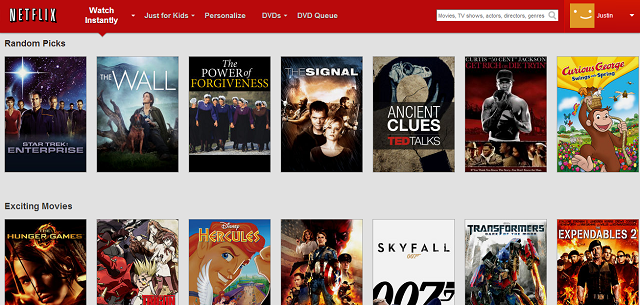
Debaixo de Assista instantaneamente Na guia, você tem mais algumas opções do que no aplicativo moderno, incluindo procurar programas em HD ou programas com legendas específicas. Há também um Just For Kids seção que não aparece no aplicativo moderno.
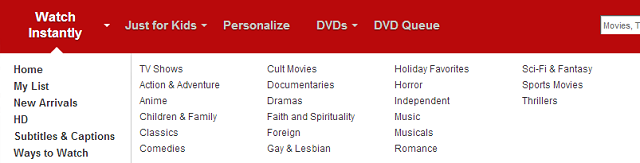
Debaixo de Personalizar Na seção, você pode responder a algumas perguntas para obter resultados mais personalizados.
Esse é um recurso muito interessante para descobrir programas de TV ou filmes dos quais você nunca teria ouvido falar.
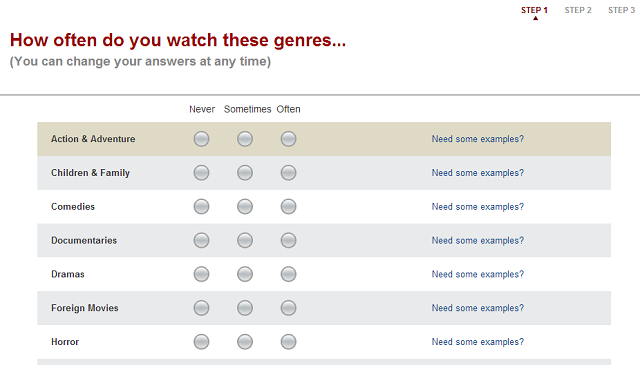
A interface para programas ou filmes específicos depois que você clica neles parece chata em comparação com o aplicativo Windows 8. Abaixo está o Como conheci sua mãe tela.
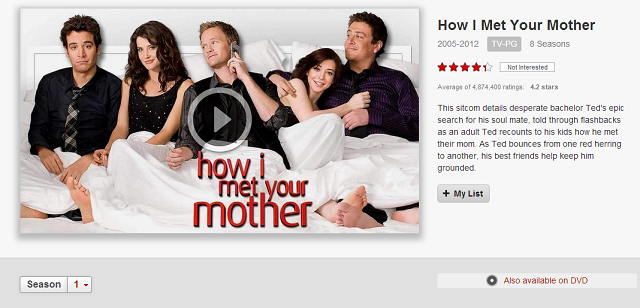
Na minha opinião, esta página parece datada. No entanto, a capacidade de adicionar programas ao Minha lista é uma enorme vantagem para a versão da Web aqui.
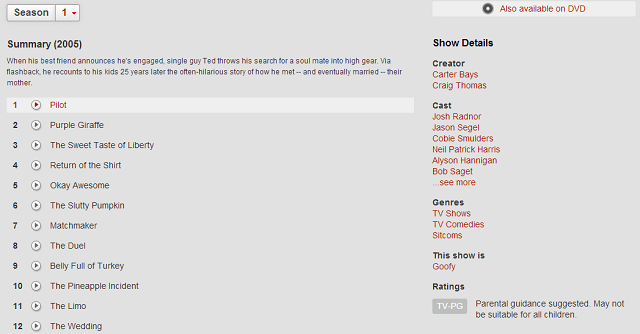
Ao rolar para baixo, você obtém a lista de episódios sem uma descrição ou imagem como no aplicativo Windows 8, mas ainda tem o botão clicável Criadores, Fundidae Géneros.
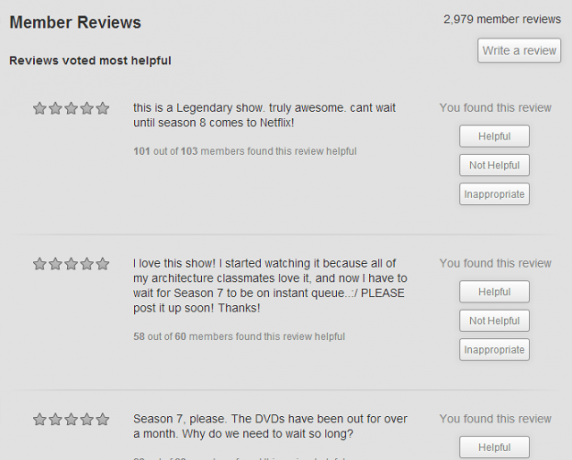
Ainda mais abaixo, você acessa a seção de comentários, que está notavelmente ausente do aplicativo Windows 8, embora ainda seja possível atribuir classificações por estrelas aos programas do aplicativo. Se você estiver procurando por críticas sobre qualquer programa ou filme, precisará da versão da Web.
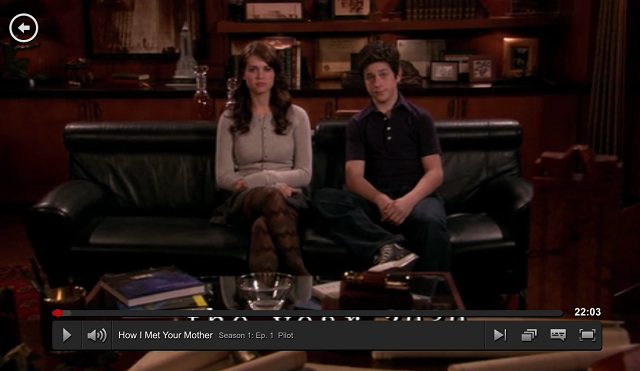
Quando você assiste a programas, a experiência é quase a mesma. Ainda há volume nos botões inferior esquerdo e próximo episódio, lista de episódios e idioma / legenda no canto inferior direito, além de um botão de tela cheia, pois não é exibido automaticamente em tela cheia. Infelizmente, você precisará do Microsoft Silverlight para a versão da área de trabalho. A Netflix mudará para HTML5, mas isso levará um tempo.
Conclusão
Pessoalmente, eu gosto de me ater ao Aplicativo Windows 8 por apenas consumir conteúdo e o Versão Web se eu precisar fazer algo mais envolvido do que isso. Como uma maratona de 8 horas do HIMYM definitivamente aconteceria no aplicativo Windows 8, mas encontrar programas semelhantes ao HIMYM provavelmente aconteceria na área de trabalho.
Se você nem sempre está no seu computador, confira nossa análise de Netflix para iPhone Netflix para iPhone: um dos melhores aplicativos para filmes e shows em movimento [iPhone]Ter filmes e programas de televisão no seu iPhone não é novidade, mas com o Netflix, é muito mais fácil. Esteja você com amigos, na estrada ou tendo que esperar em algum lugar, o aplicativo é perfeito ... consulte Mais informação , e não importa qual dispositivo você esteja usando, sempre haverá maneiras de melhorar sua qualidade de streaming Como melhorar o streaming da Netflix em qualquer dispositivoHá alguns meses, eu estava jogando no meu Nintendo Wii (graças à perda do meu Xbox 360) e até ficando mais apto no processo - até me deparar com as notícias de que ... consulte Mais informação .
O que você acha? Como você assiste a Netflix no seu dispositivo Windows 8? Deixe-nos saber nos comentários.
Skye foi o editor de seção do Android e o gerente de formas longas do MakeUseOf.


